Cập nhật mới nhất về Hướng dẫn cách chuyển danh bạ từ iPhone sang Android cực đơn giản hôm nay lúc 2021-03-01 14:25:01 trên KIẾN THỨC CUỘC SỐNG & BRAND “Chia sẻ kinh nghiệm miễn phí cho cộng đồng” bởi . Thông tin được chúng tôi chia sẻ phi lợi nhuận vì mục đích cộng đồng từ nhiều nguồn khác nhau, chúc quý độc giả sưa tầm được nhiều kinh nghiệm và kiến thức khi đọc tin tức Mẹo Vặt Cuộc Sống ở KIẾN THỨC CUỘC SỐNG & BRAND.
[ad_1]
Kinh nghiệm hay về: Hướng dẫn cách chuyển danh bạ từ iPhone sang Android cực đơn giản
Khi đổi điện thoại, việc chuyển danh bạ thông qua hai thiết bị này trở thành một vấn đề khá đau đầu, đặc biệt là khi chuyển từ iPhone sang Android. Đừng lo lắng quá vì bài viết dưới đây sẽ hướng dẫn cách chuyển danh bạ từ iPhone sang Android cực đơn giản.
1Chuyển danh bạ bằng iCloud
Bước 1: Mở trình duyệt web để đăng nhập vào tài khoản iCloud và truy cập địa chỉ iCloud.com. Lưu ý chỉ sử dụng trình duyệt Firefox hoặc từ Safari.
Bước 2: Đăng nhập vào tài khoản của Apple và nhập mật khẩu.
Bước 3: Click chuột vào Contacts và All Contacts bên trái màn hình như hình ảnh phía dưới.
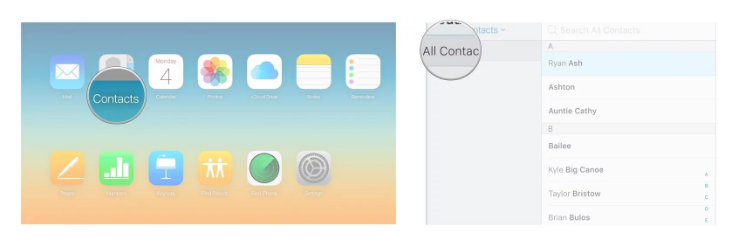
Bước 4: Nếu bạn đang dùng máy PC thường nhấn phím Ctrl + A, trong trường hợp dùng Mac, hãy nhấn phím cmd (phím command) + A.
Bước 5. Click vào biểu tượng cài đặt và chọn lệnh Export vCard như ở hình dưới. Lúc này danh bạ của bạn sẽ được lưu với tên có dạng .vcf trong các thư mục tải xuống. Nếu một cửa sổ mới nhảy lên, bạn phải chọn lại danh bạ một lần nữa, click chuột phải và lại nhấn chọn lệnh Export vCard.
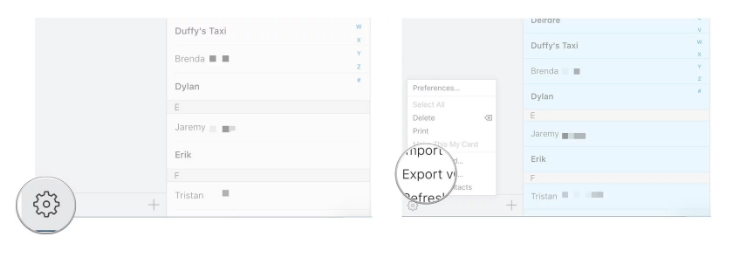
2Sử dụng tài khoản Google để nhận file lưu danh bạ
Bước 1: Đăng nhập vào tài khoản Google trên máy tính, chọn Google Apps từ hình ảnh tài khoản ở góc phải màn hình.
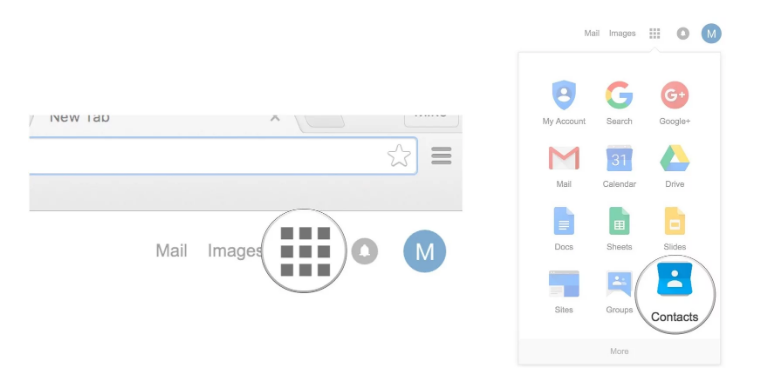
Bước 2: Chọn Import Contacts từ thanh menu bên trái phía dưới màn hình, tiếp tục nhấn vào Choose File.
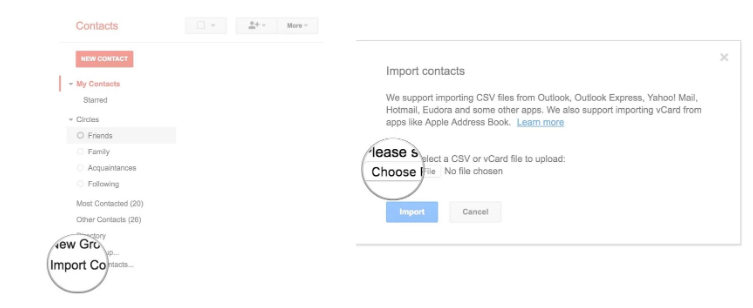
Bước 3: Chọn tệp vCard từ mục tải xuống hoặc bất cứ ở đâu mà bạn đã lưu lại. Chọn lệnh Import và loạt danh bạ của bạn sẽ hiện lên.
Bước 4: Chọn lệnh Find and merge duplicates nếu thông báo màu đỏ xuất hiện ở phía trên màn hình của bạn.
Bước 5: Click vào lệnh Merge trên cửa sổ hiện lên. Điều này không phải lúc nào cũng được thực hiện hoàn toàn chính xác, vì vậy hãy kiểm tra kỹ các liên hệ trong danh bạ đã đúng hay chưa sau chọn lệnh.
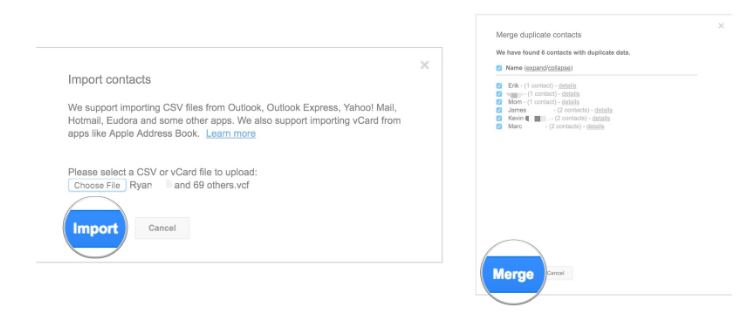
3Đồng bộ hóa tài khoản Google với điện thoại Android
Bây giờ hãy bật điện thoại của bạn lên để đồng bộ hóa danh bạ từ tài khoản Google.
Bước 1: Chọn Settings (cài đặt ứng dụng) ở màn hình chính, sau đó click vào Accounts, nhấn chọn Google.
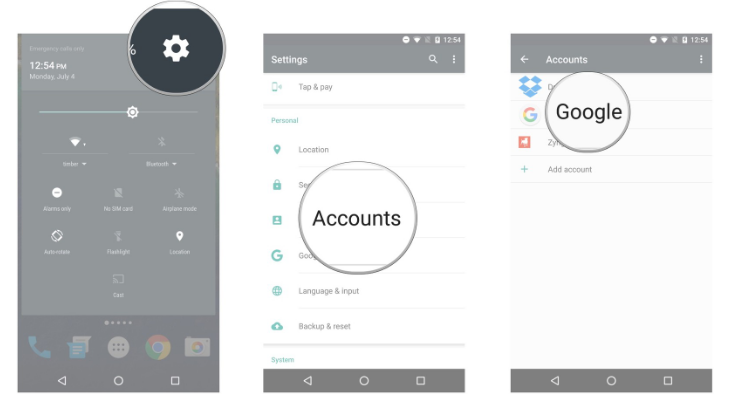
Bước 2: Nhấn vào thanh bên cạnh Contacs để đảm bảo rằng đồng bộ hóa liên lạc đã được bật. Nhấn vào biểu tượng chọn nhiều hơn bên phải màn hình như minh họa phía dưới. Chọn Sync now.
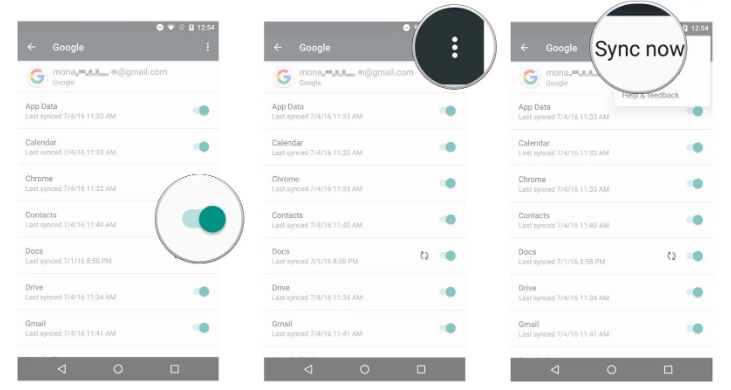
4Thêm danh bạ iPhone của bạn vào điện thoại Android không dùng tài khoản Google
Cách làm này chỉ dành cho những ai không có tài khoản Google và muốn gửi file danh bạ của mình lên email để tải xuống. Trong trường hợp này, bỏ qua các bước ở phần 3 và tiếp tục thực hiện theo cách sau:
Khởi chạy ứng dụng email trên điện thoại. Mở email chứa tệp vCard của bạn và tải xuống tập tin này. Kéo thông báo tải xuống hoàn tất để mở tệp VCarrd.
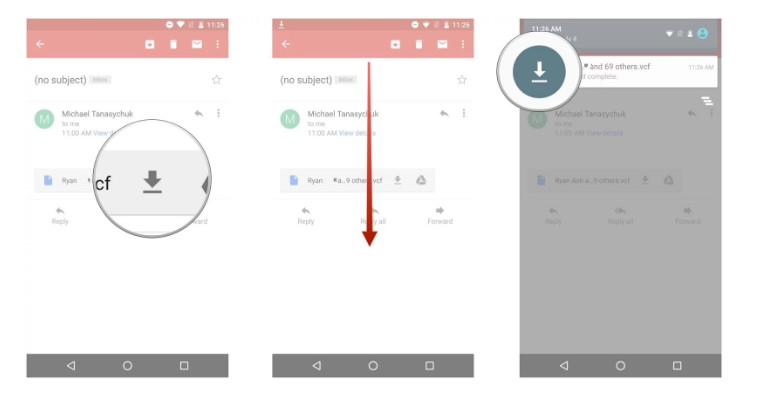
Tùy thuộc vào điện thoại bạn hỗ trợ tính năng gì mà danh bạ được lưu ngay vào thiết bị hoặc vào ứng dụng danh bạ của Google (với thiết bị Nexus, Android One hoặc Google Play Edition).
Trên đây là hướng dẫn cách chuyển danh bạ từ iPhone sang Android cực đơn giản, mong các bạn thực hiện thành công!
[ad_2]
Hi vọng với thông tin Hướng dẫn cách chuyển danh bạ từ iPhone sang Android cực đơn giản mà chúng tôi cung cấp sẽ giúp quý vị có một cái nhìn tốt hơn về các mẹo vặt phục vụ thiết thực cho cuộc sống hằng ngày về chủ đề Hướng dẫn cách chuyển danh bạ từ iPhone sang Android cực đơn giản. Trân trọng!
Danh sách từ khóa được quan tâm về chủ đề Hướng dẫn cách chuyển danh bạ từ iPhone sang Android cực đơn giản hiện nay
:Mẹo vặt hay, mẹo vặt cuộc sống, Mẹo vặt Hướng dẫn cách chuyển danh bạ từ iPhone sang Android cực đơn giản, Hướng dẫn cách chuyển danh bạ từ iPhone sang Android cực đơn giản mới nhất, Kinh nghiệm Hướng dẫn cách chuyển danh bạ từ iPhone sang Android cực đơn giản, Kiến thức Hướng dẫn cách chuyển danh bạ từ iPhone sang Android cực đơn giản, TOP kinh nghiệm hay về Hướng dẫn cách chuyển danh bạ từ iPhone sang Android cực đơn giản.

